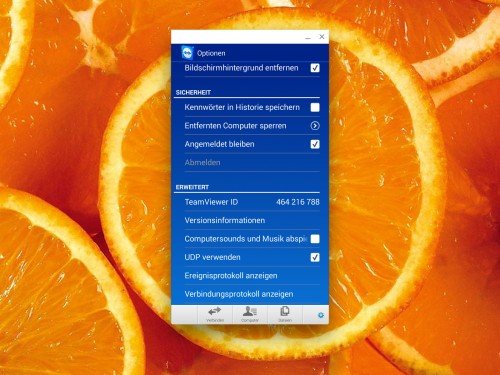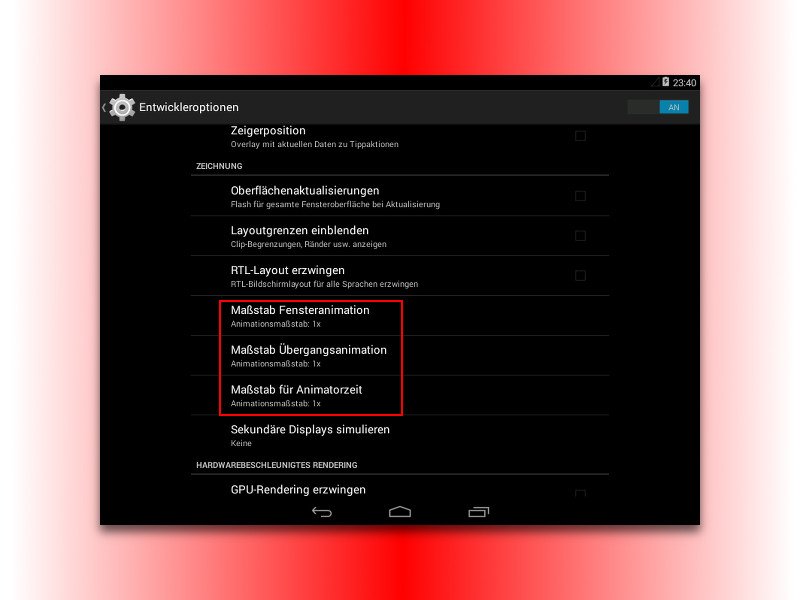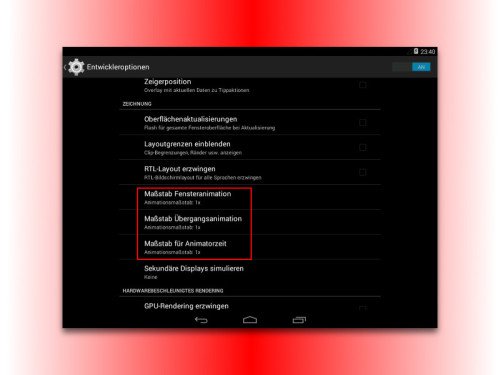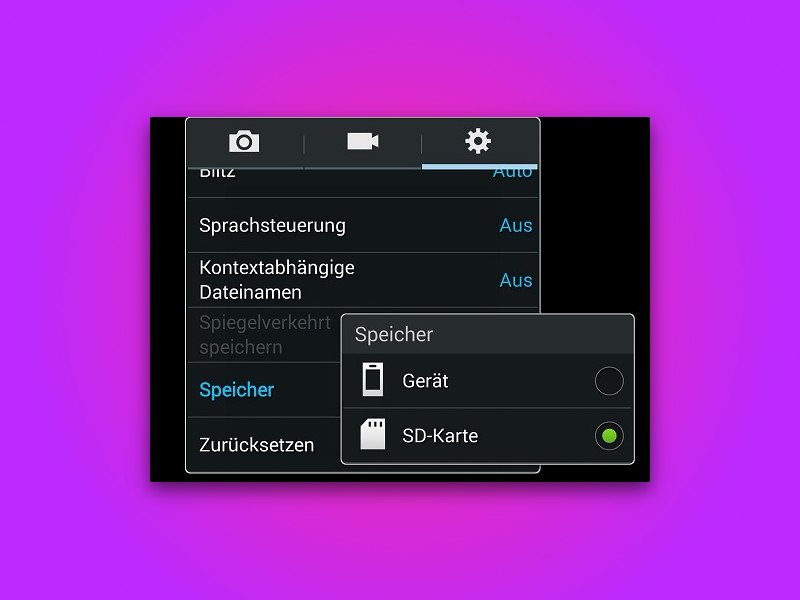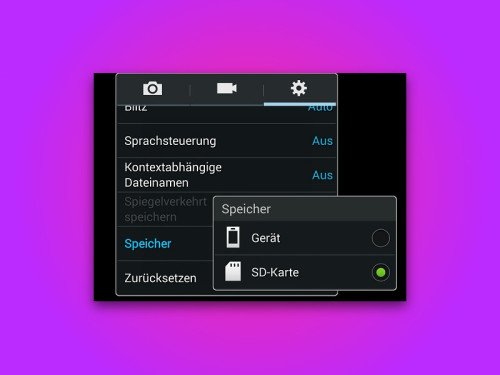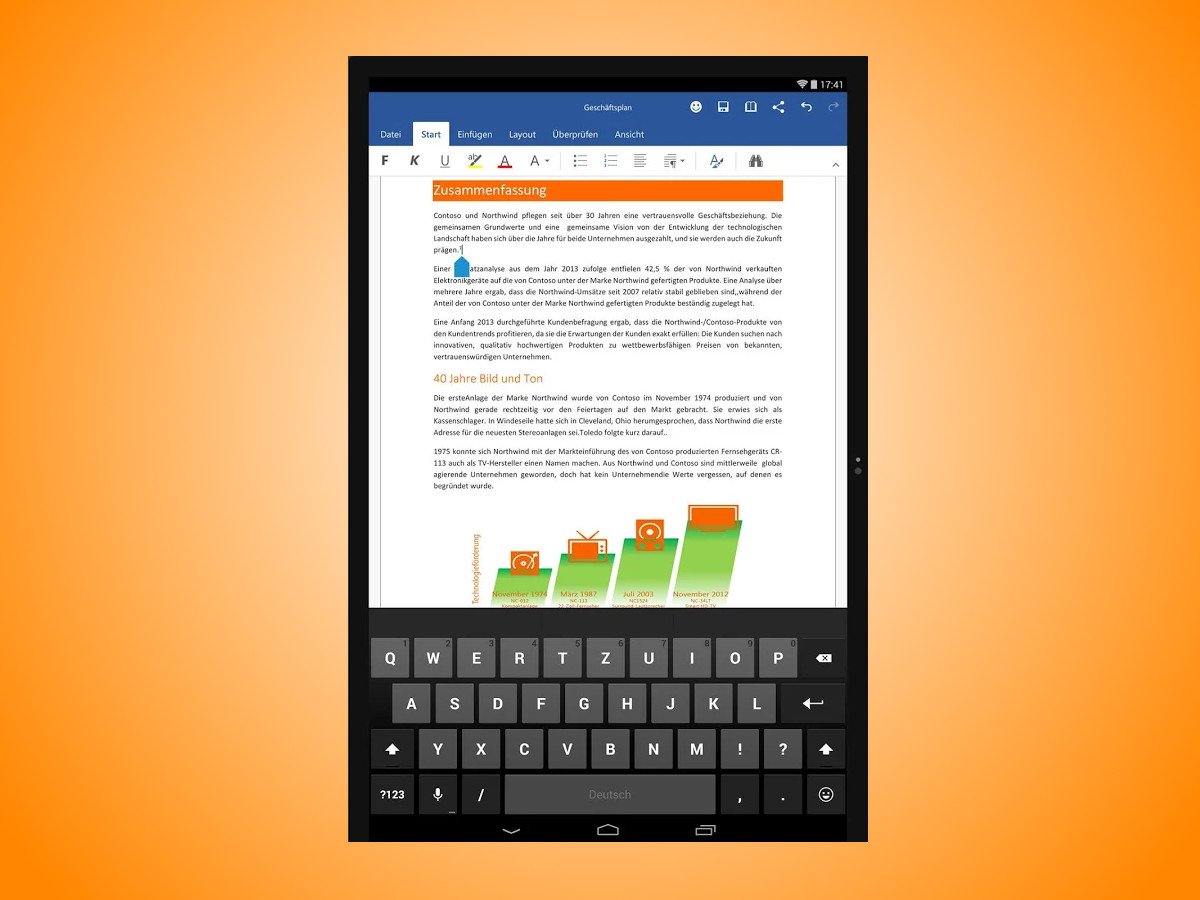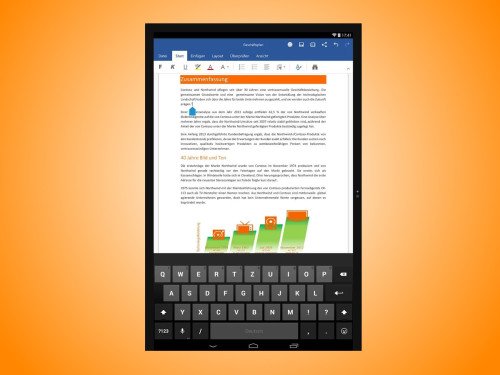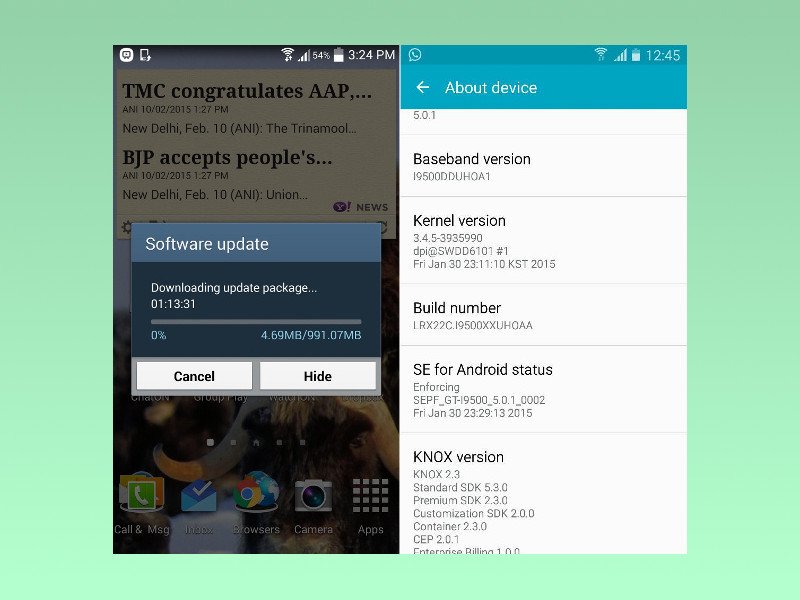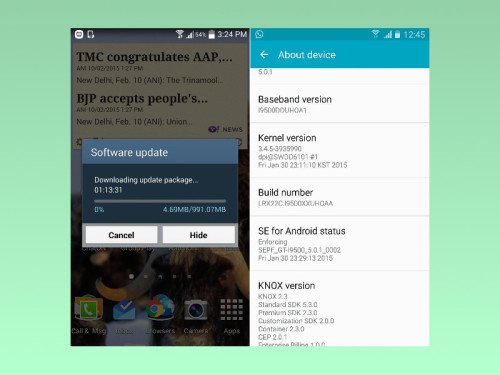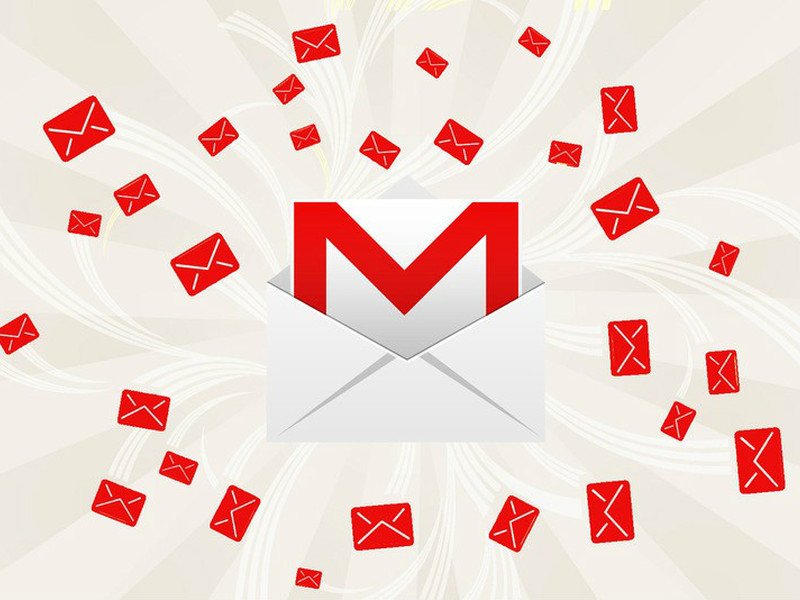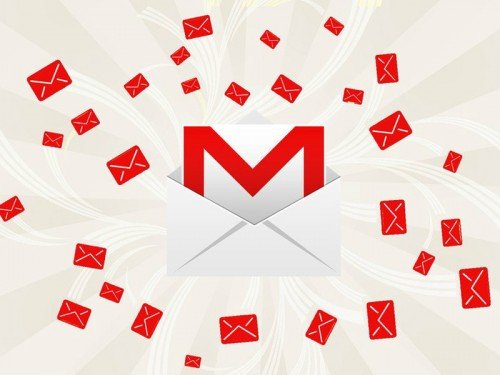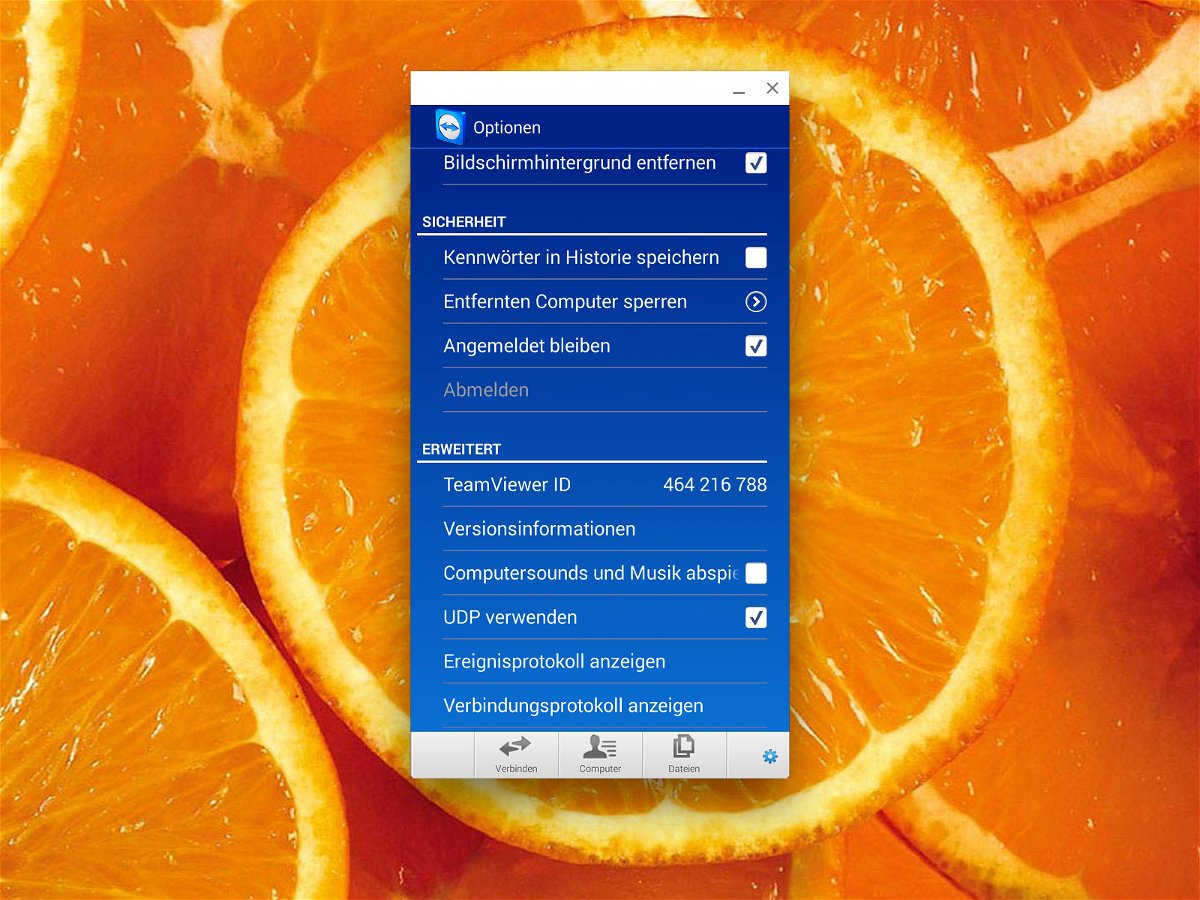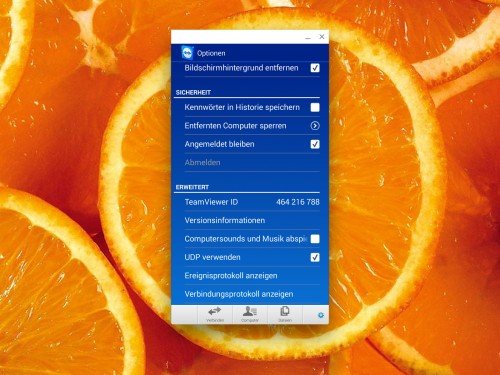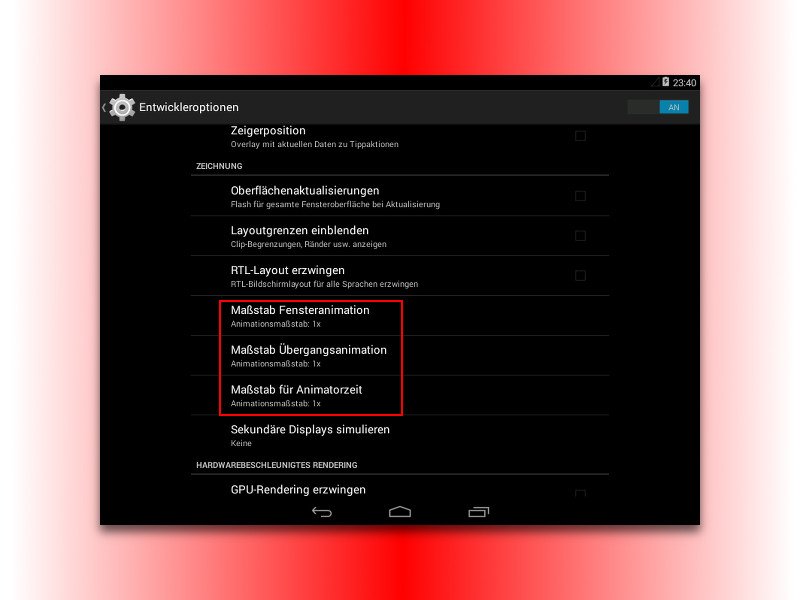
22.07.2015 | Android
Egal, ob es brandneues Gerät oder schon ein etwas älteres Modell ist: Jedes Android-Smartphone und –Tablet kann schneller gemacht werden – und das völlig gratis. Möglich wird das mit einem versteckten Entwickler-Menü.
Hier die nötigen Schritte, um das eigene Android-Mobilgerät spürbar zu beschleunigen:
- Als Erstes werden die Einstellungen geöffnet.
- Jetzt zum Bereich „Über das Telefon“ (oder ähnlich) wechseln.
- Als Nächstes so oft auf die Build-Nummer tippen, bis das Gerät anzeigt, dass man ein Entwickler ist.
- Nun wird zum Einstellungs-Menü zurückgekehrt, wo sich nunmehr ein neues Untermenü namens „Entwickleroptionen“ findet.
- Unter der Überschrift „Zeichnung“ werden drei Optionen verstellt: „Maßstab Fensteranimation“, „Maßstab Übergangsanimation“ und „Maßstab für Animatorzeit“.
- Als Wert jeweils „0.5x“ festlegen.
Zum Schluss wird das Android-Gerät neu gestartet. Anschließend reagiert die Oberfläche schneller, wodurch die Arbeit flotter von der Hand geht.
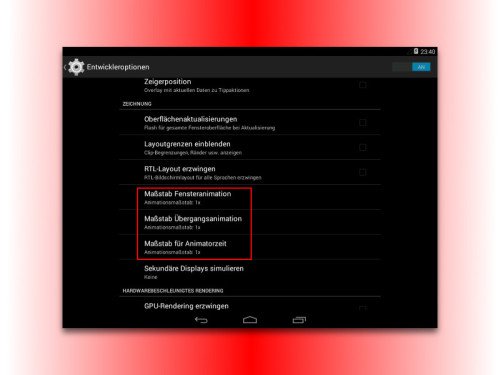
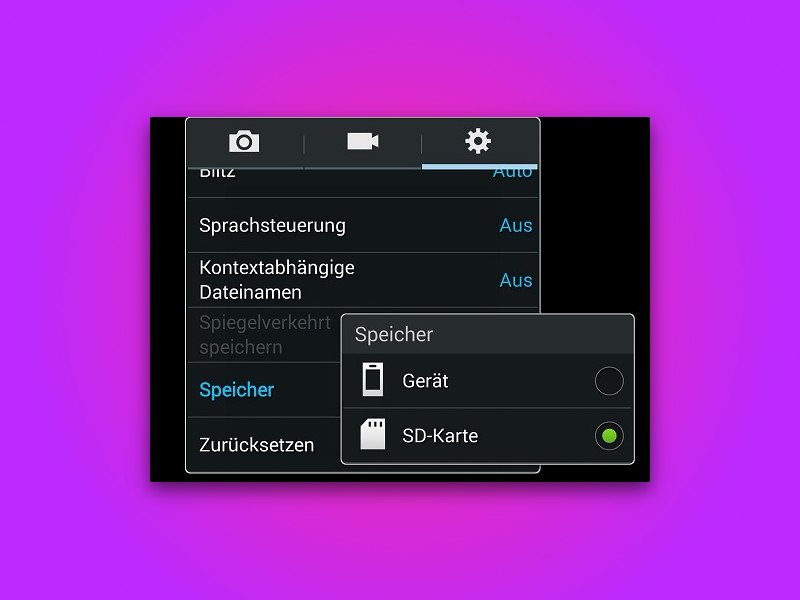
16.07.2015 | Android
Gerade bei Smartphones mit begrenztem Speicherplatz wäre es doof, wenn die schönsten Urlaubsfotos nicht geknipst werden können, weil kein Speicherplatz mehr verfügbar ist. Mit einem Trick lassen sich aufgenommene Fotos direkt auf der SD-Speicherkarte abspeichern.
Wo das Android-Handy oder –Tablet seine Fotos speichern soll, wird innerhalb der Kamera-App konfiguriert:
- Als Erstes wird die Kamera-App per Fingertipp auf das entsprechende Symbol in der Liste „Alle Apps“ gestartet.
- Jetzt auf den Menü-Knopf drücken und zu den „Einstellungen“ wechseln.
- Sind oben Tabs zu sehen, wählt man den Tab mit dem Zahnradsymbol an.
- Hier nach der Option „Speicher“ oder „Speicherort“ suchen und antippen.
- Nun kann der Speicherort von „Gerät“ auf „SD-Karte“ geändert werden.
Ab sofort speichert Android neue Fotos auf der SD-Karte, sodass der interne Speicherplatz frei bleibt.
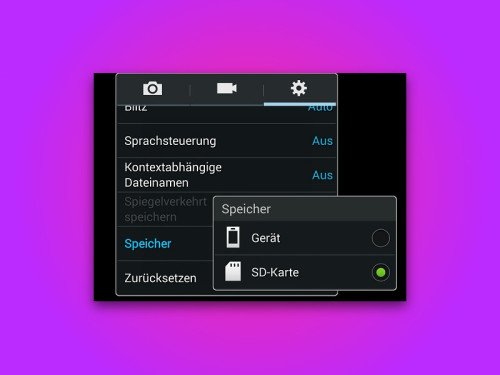
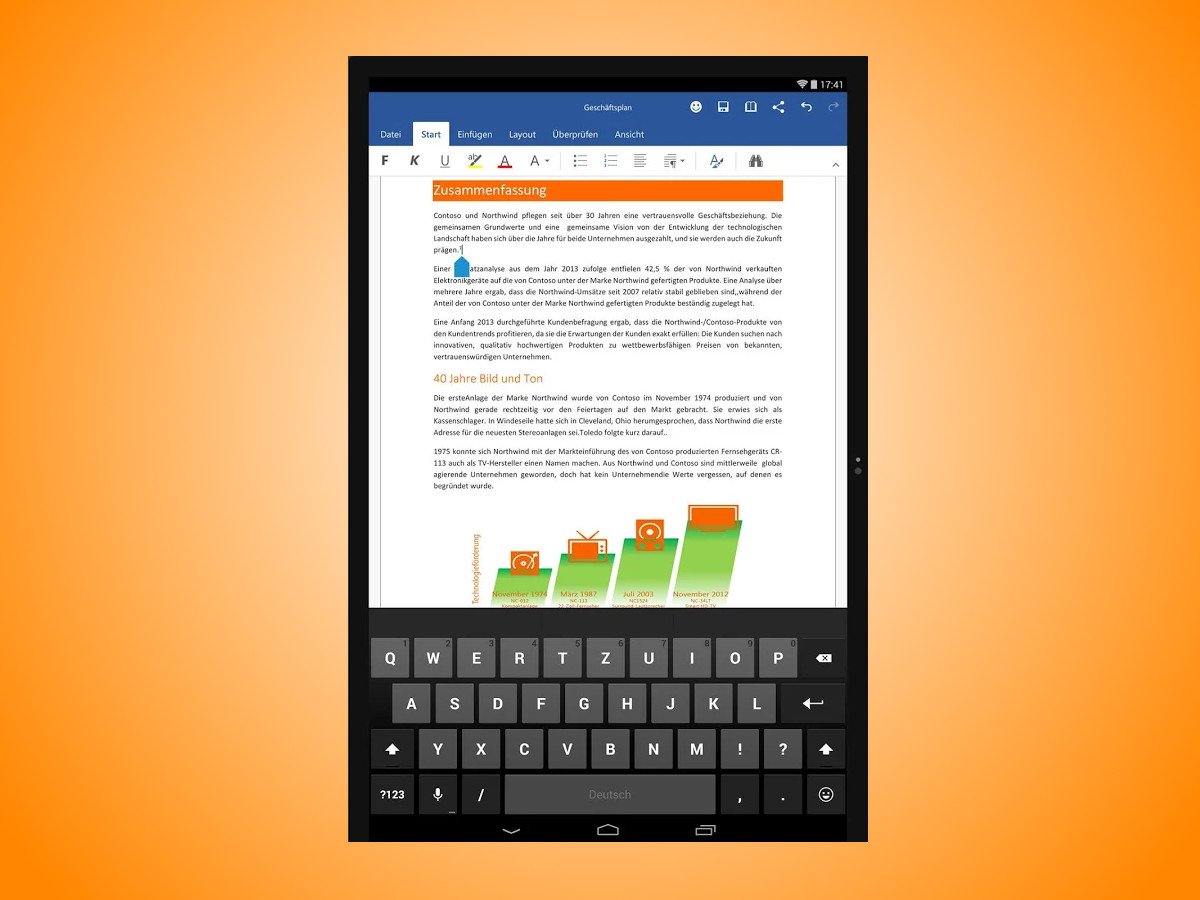
07.07.2015 | Android
Nach einer kurzen Vorschauzeit hat Microsoft die beliebten Office-Apps Word, Excel und PowerPoint jetzt auch für Android-Handys und –Tablets freigegeben. Alle drei Programme lassen sich gratis aus dem Google Play-Store laden.
Zum Anzeigen und Bearbeiten von Dokumenten ist ein kostenloses Microsoft-Konto nötig. Wer ein Office-365-Abo hat, kann mit den Apps auf weitere Funktionen zurückgreifen. Die Office-Apps für Android haben Vorteile: So lassen sich manche Geräte per angedockter Tastatur und sogar Maus zu kleinen Mini-PCs machen.
Besonders praktisch: Muss man unterwegs ein Dokument auf die Schnelle bearbeiten, beispielsweise um eine kleine Änderung umzusetzen, ist das mit den Office-Apps problemlos möglich.
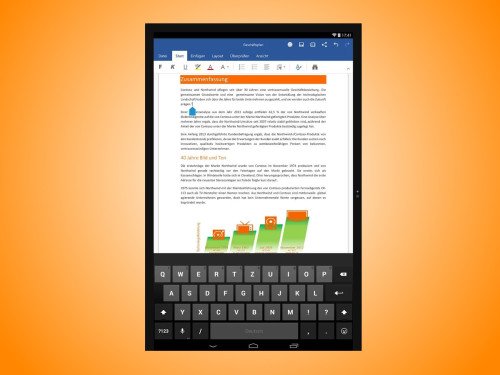
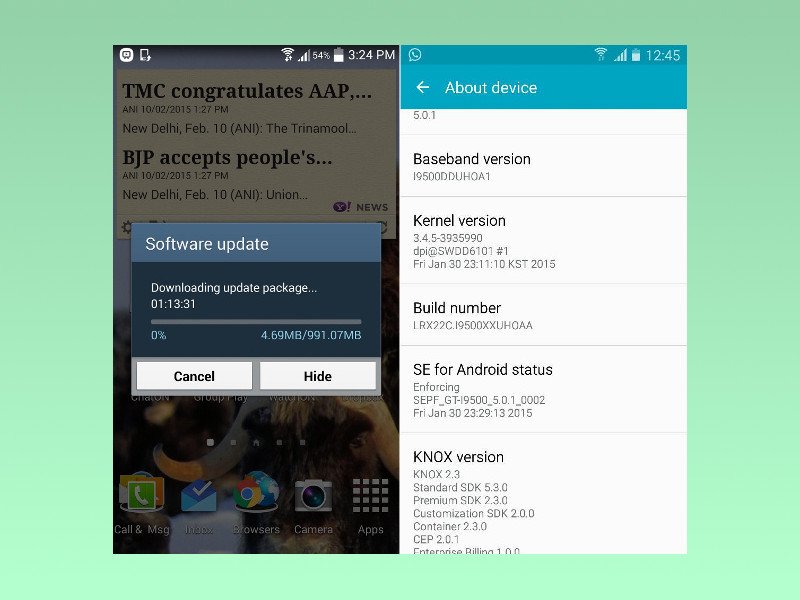
05.06.2015 | Android
Das Lollipop-Update ist jetzt seit geraumer Zeit verfügbar und mit immer mehr Mobilgeräten kompatibel. Denn jeder Hersteller muss das System erst an die eigenen Geräte anpassen. Wir zeigen, wie man auf Android Lollipop aktualisiert.
Meist findet sich der Update-Checker unter „Einstellungen, Über das Gerät“. Hier gibt’s einen Knopf zum Prüfen auf Updates. Bevor man die Aktualisierung startet, sollte das Gerät per WLAN verbunden und das Stromkabel angeschlossen sein. Denn das Upgrade überträgt einen großen Satz Daten und braucht einige Zeit. Während dieser Zeit lässt sich das Telefon nicht für Anrufe oder SMS nutzen. Außerdem müssen mindestens 2 Gigabyte Speicherplatz frei sein.
Als Erstes wird das Upgrade-Paket heruntergeladen, was etwa 10 Minuten braucht. Dann wird es binnen 10 Minuten installiert. Nach dem Neustart kann ein weiteres Update nochmals 10 Minuten zum Herunterladen und eine Viertelstunde zum Einspielen benötigen.
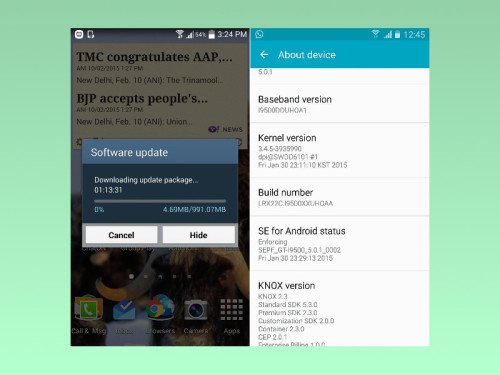

05.06.2015 | Android
Nach dem Upgrade auf Android Lollipop stellt manch einer beim Blick in die App-Schublade fest: Alle Widgets sind weg. Das passiert nur bei manchen Smartphones und Tablets, unter anderem bei LG. Was tun?
Um die App-Widgets wiederzufinden, findet man zunächst eine freie Stelle auf einem der Startbildschirme, bis die Ansicht etwas verkleinert wird. Unten wird dann ein Menü sichtbar, in dem sich unter anderem auch ein Eintrag für die scheinbar verlorenen Widgets findet.

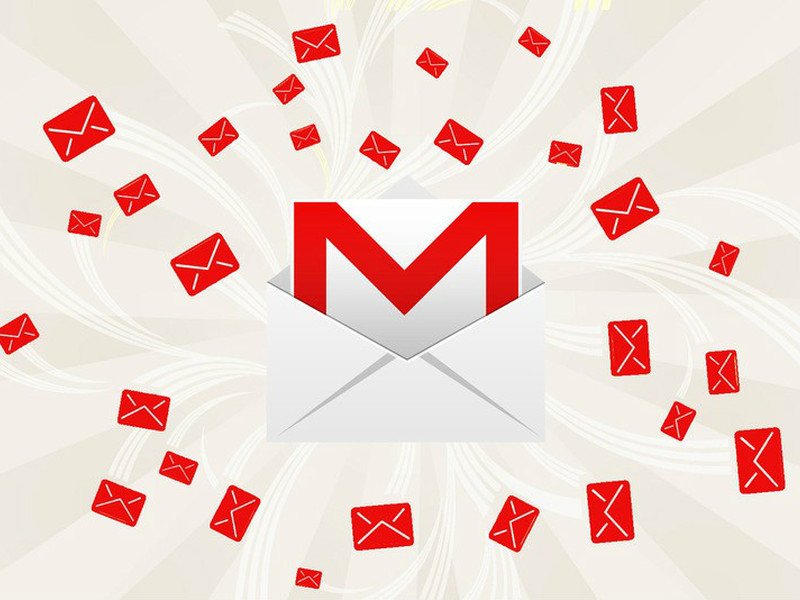
23.05.2015 | Android
Wenn man unterwegs ist, will man nur wirklich wichtige Nachrichten in Gmail sehen. Wie bei der Web-Version enthält auch die Android-App von Gmail dafür eine nützliche Funktion: das Stummschalten. Damit lassen sich neue Mails in Unterhaltungen ignorieren, die man nicht weiterverfolgen will.
Kommen neue E-Mails für eine ignorierte Unterhaltung an, erscheinen sie dann nicht mehr im Posteingang, sondern werden sofort archiviert. Damit man dennoch weiß, dass neue Nachrichten eingegangen sind, bleiben sie ungelesen.
In der Gmail-App für Android lässt sich eine Unterhaltung stumm schalten, indem man sie zunächst in der Detailansicht anzeigt. Dann auf das Drei-Punkte-Menü tippen und hier „Ignorieren“ auswählen. Wer die Unterhaltung trotzdem später noch einmal braucht, nutzt die Suchfunktion oder greift aufs Archiv zu.
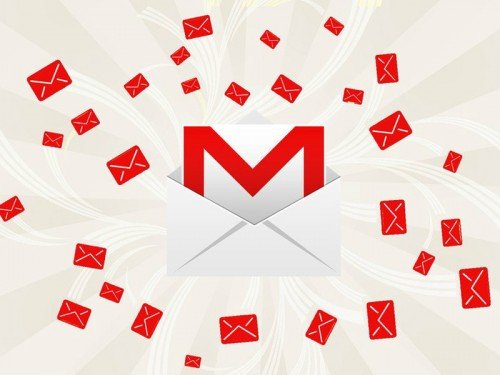

21.05.2015 | Android
Das Smartphone ist für viele heute das Heiligtum schlechthin. Hier sind alle Termine drin, alle Kontakte, jede Menge Fotos und Videos, viele speichern auch andere wichtige Daten im Gerät. Aber was, wenn das Smartphone gestohlen wird? Wenn es ins Wasser fällt? Oder verschwindet? Dann sind die Daten futsch – und das Gesicht ist lang. Doch es muss nicht so weit kommen. Man kann schließlich vorbeugen. Was man alles unternehmen kann, um seine Daten zu schützen oder auch verloren geglaubte Daten zu retten, zeigt dieser Artikel.
(mehr …)
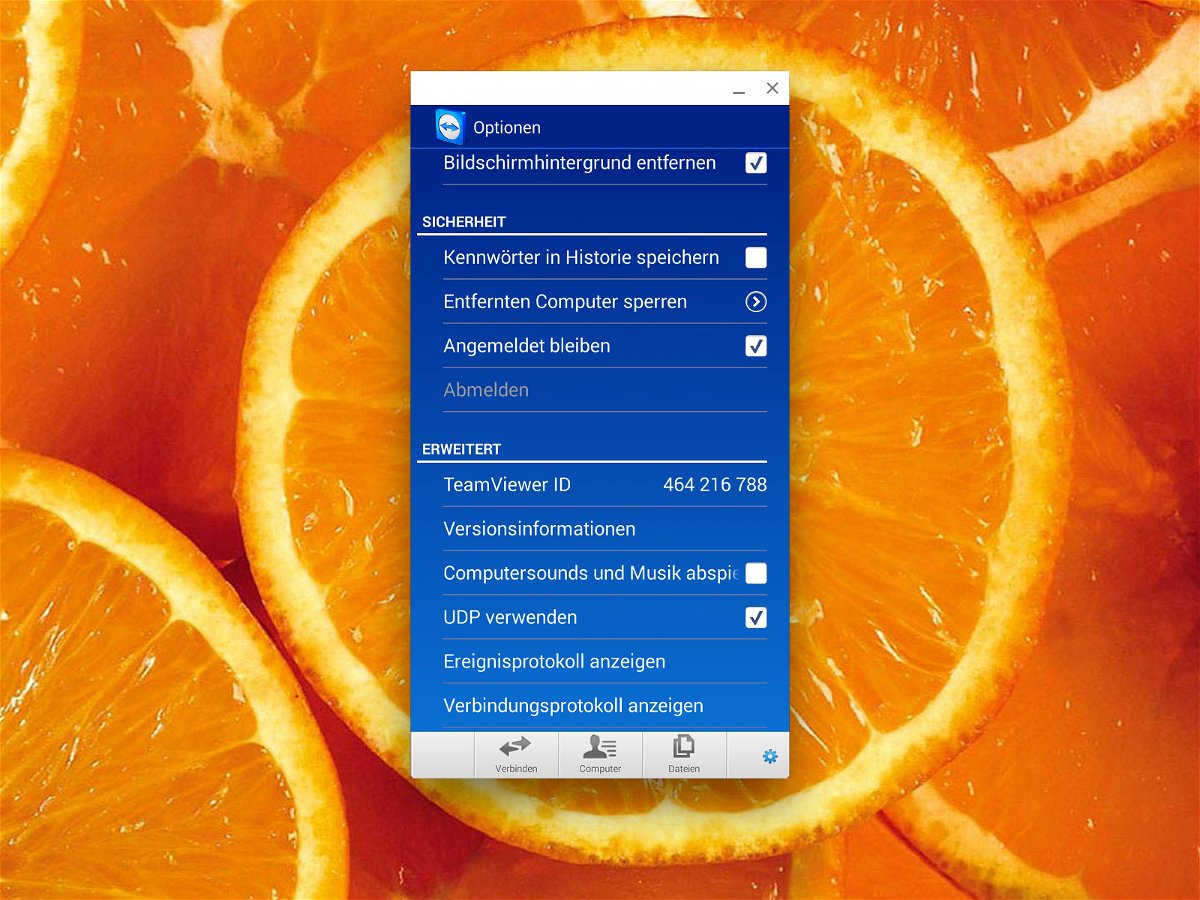
21.05.2015 | Android
Die kostenlose Fernsteuerungs-Software TeamViewer lässt sich nicht nur zur Fernwartung bei PC-Problemen nutzen, sondern auch, um damit per Handy oder Tablet von unterwegs auf den heimischen PC zuzugreifen. Dabei stört es allerdings, wenn dort wiedergegebener Sound auch am Mobilgerät „erklingt“.
Mit den folgenden Schritten lässt sich die Wiedergabe von Sound beispielsweise in der TeamViewer-App für Android abschalten:
- TeamViewer-App per Tippen auf das Symbol starten.
- Jetzt auf das Zahnrad tippen, um dadurch die Optionen anzuzeigen.
- Die Rubrik „Erweitert“ suchen.
- Hier den Haken bei der Option „Computersounds und Musik abspielen“ entfernen.
- Jetzt unten wieder auf „Verbinden“ oder „Computer“ klicken und die Verbindung wie gewohnt aufbauen.